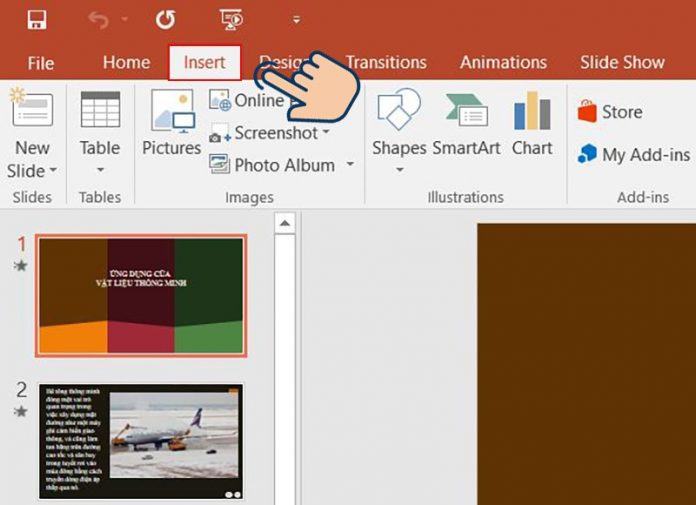Một trong những cách giúp bài thuyết trình của bạn ghi được 10 điểm trong mắt khán giả là có âm nhạc thú vị. Với chức năng chèn nhạc vào các slide, chúng ta không thể phủ nhận sự sinh động và hấp dẫn mà nó mang lại. Trong bài viết hôm nay, unica sẽ hướng dẫn các bạn cách chèn nhạc trong powerpoint đơn giản và hấp dẫn mà các bạn nên áp dụng ngay.
1. cách chèn nhạc vào powerpoint 2010 đơn giản
– bước 1: bạn cần mở bản trình bày powerpoint. trên thanh công cụ, nhấp vào chèn phần tử.
cách sử dụng đoạn nhạc chèn vào powerpoint đơn giản trong powerpoint – ảnh 1
– tiếp tục chọn âm thanh . với cách chèn âm thanh vào powerpoint 2010, bạn chọn âm thanh trên máy tính của tôi để thực hiện quá trình chèn. Ngoài ra, bạn có thể chọn nhạc từ các tệp nhạc trên máy tính hoặc chọn nhạc từ các nguồn trên Internet.

cách đơn giản để chèn nhạc vào powerpoint – hình 2
– bước 2: sau khi bạn đã chọn một tệp nhạc mà bạn thích và phù hợp với bản trình bày của mình, bây giờ hãy nhấp vào chèn.
cách đơn giản để chèn nhạc vào powerpoint – hình 3
– Bước 3: Khi bạn đã chèn thành công nhạc vào các trang chiếu, bạn cần đặt nhạc tự động phát trong khi trình chiếu. Theo mặc định, nhạc sẽ chỉ phát khi bạn bấm play để phát, gây lãng phí thời gian cho người nghe. bạn nên sửa nó bằng cách chọn biểu tượng âm nhạc bạn vừa chèn, sau đó chọn bắt đầu – & gt; tự động và chọn phát để nhạc tự động phát mà không cần nhấn phát. hoặc bạn cũng có thể biết cách chèn nhạc phát qua powerpoint.

cách đơn giản để chèn nhạc vào powerpoint – hình 4
bước 4: cách chèn nhạc trong powerpoint chỉ sử dụng trên 1 slide và nếu bạn muốn chèn nhạc trên nhiều slide thì bước 3 chỉ đặt slide đó chạy tự động. Để tiết kiệm thời gian, bạn có thể chọn biểu tượng âm nhạc đã chèn rồi chọn phát. trong phần tùy chọn , nhấp vào phát giữa các trang trình bày. Nếu bạn muốn chèn nhạc vào powerpoint để phát tất cả các trang trình bày bạn muốn, hãy làm như sau:
+ chọn hoạt ảnh – & gt; bảng điều khiển hoạt ảnh.
cách đơn giản để chèn nhạc vào powerpoint – hình 5
– bước 5: nhấp chuột phải vào bài hát bạn vừa thêm vào bảng điều khiển hoạt ảnh . sau đó chọn thời gian để đặt số liệu âm thanh.

cách đơn giản để chèn nhạc vào powerpoint – hình 6
– bước 6: tiếp tục chuyển sang tab thời gian và sau đó chọn loại phát lại theo nhu cầu của bạn. cụ thể:
– với phiên bản trước: phát nhạc tự động sau khi mở powerpoint.
– khi nhấp: đây là lệnh khi chúng ta muốn nghe hoặc tắt nhấp vào powerpoint.
– sau phần trước: phát và lặp lại từ đầu bản nhạc bất kỳ lúc nào khi nhấp chuột.
– bước 7: cửa sổ phát âm thanh mở ra, trong tab hiệu ứng chọn hộp sau > để đánh số các trang trình bày mà bạn muốn phát tệp âm thanh. sau đó nhấn ok và lưu.
cách đơn giản để chèn nhạc vào powerpoint – hình 7
– bước 8: tiếp tục chọn không có âm thanh, sau đó chọn . các thông số còn lại được tùy chỉnh để phù hợp với nội dung của tài liệu trình chiếu powerpoint. bạn đã thực hiện xong cách tạo nhạc chạy qua powerpoint.

cách đơn giản để chèn nhạc vào powerpoint – hình 8
& gt; & gt; xem thêm: cách nhúng video “đỉnh cao” vào powerpoint trong 60 giây
2. tầm quan trọng của việc chèn nhạc vào trang trình bày
Một bài thuyết trình thu hút người xem không chỉ phụ thuộc vào nội dung mà còn phụ thuộc vào nhiều yếu tố khác như hình ảnh, hiệu ứng, âm thanh. Nếu bài thuyết trình của bạn chỉ toàn văn bản và giọng nói của người thuyết trình thiếu sự sống động, nó sẽ thực sự khiến người nghe cảm thấy nhàm chán như một bài hát ru. việc chèn nhạc trong powerpoint là rất cần thiết và quan trọng để bài thuyết trình có sức sống và nổi bật giữa người nghe và người xem.
Chèn âm thanh vào bản trình bày của bạn để thu hút nhiều người quan tâm hơn
Ngoài ra, việc chèn nhạc còn giúp bạn diễn đạt ý nghĩa của nội dung mà bạn đề cập, giúp bài thuyết trình trở nên trực quan và hấp dẫn hơn.
vậy là unica đã hướng dẫn bạn cách chèn nhạc vào powerpoint chỉ với vài bước cơ bản. chúng tôi hy vọng bài viết sẽ giúp bạn bổ sung kiến thức bổ ích khi làm powerpoint.
ngoài ra, chúng tôi còn có chuỗi khóa học liên quan đến khóa học powerpoint chuyên nghiệp trực tuyến trong lĩnh vực tin học văn phòng tại unica, bạn đọc có quan tâm thì tham khảo nhé và nhanh chóng có được các khóa học phù hợp nhất với bạn!
& gt; & gt; xem thêm: 3 cách chèn ảnh vào powerpoint nhanh và chính xác nhất